iPadの手書きメモアプリ「Noteshelf」の「ノートの新規作成方法」や「既存のノートの名前の変更方法」について図解で説明します。 このアプリはとても使いやすいのですが、ノートの新規作成など独特でクセがあってわかりにくいので詳しく説明します。
![]() Noteshelf
Noteshelf  カテゴリ: 仕事効率化
カテゴリ: 仕事効率化
スポンサーリンク
目次
- まず最初に、Noteshelfのホーム画面の表示から
- ノートの新規作成方法 – 簡易作成
- ノートの新規作成方法 – カスタマイズ作成
- 既存のノートの名前の変更方法
- おまけ情報:Apple Pencil(第一世代)持ち運び用ケース
1. まず最初に、Noteshelfのホーム画面の表示から
1) NoteShelfを起動します。

2) ノートの画面が表示されたら、左上の四角が4つの図形の「ホーム―一覧」のアイコンをタップします。
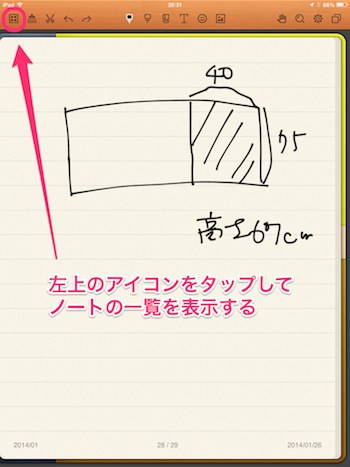
3) ホーム画面(ノートの一覧)が表示されました。 右上の「+」をタップすると新しいノートが作成できます。 作成方法には2つあります。
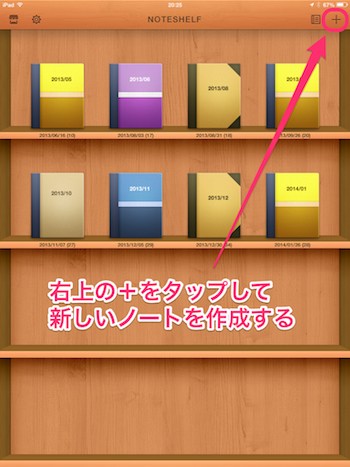
スポンサーリンク
2. ノートの新規作成方法 – 簡易作成
4) ノートの新規作成の画面が表示されたら、上の方にある「ノートのタイトル」をタップするとキーボードが表示されて文字が入力できるようになります。 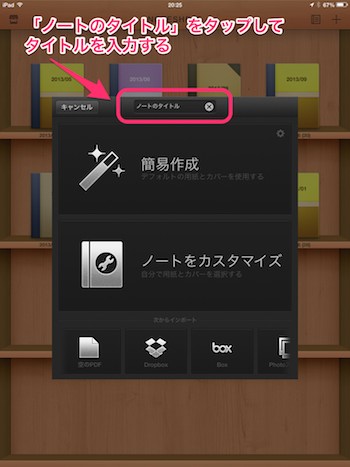
5) キーボードでタイトルを入力し終わったら、キーボードの右の「完了」や「Done」をタップして、タイトルを確定させます。
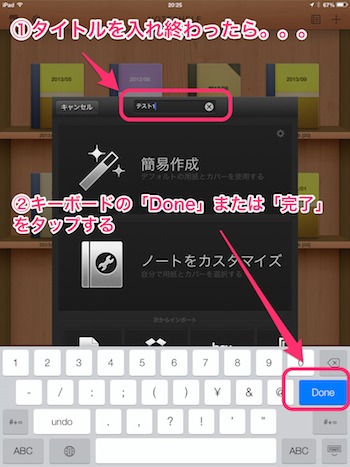
6) 画面の上半分の「簡易作成」の部分をタップすると、さっきタイトルを付けた名前で新しくノートが作成されます。
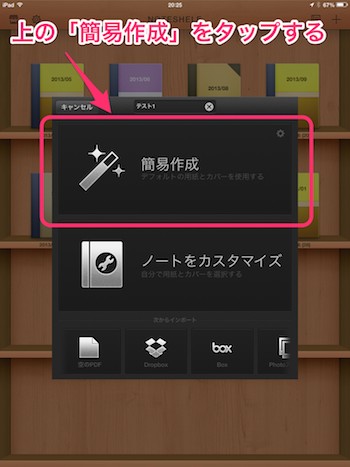
7) ホーム画面(ノートの一覧)に戻って、新しく作成したノートも表示されています。
「簡易作成」の手順は、ここまでで完了です。
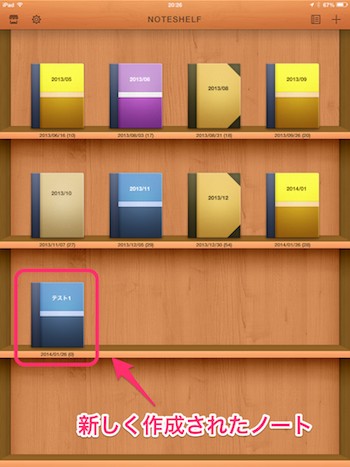
3. ノートの新規作成方法 – カスタマイズ作成
8) ノートの新規作成の画面が表示されたら、下の方にある「ノートをカスタマイズ」をタップすると、「ノートのタイトル」「ノートの罫線の種類」「表紙の色や柄」をカスタマイズしながらノートを新規作成する画面が表示されます。

9) ノートのカスタマイズ作成の画面が表示されたら、上の方にある「ノートのタイトル」をタップするとキーボードが表示されて文字が入力できるようになります。

10) キーボードでタイトルを入力し終わったら、キーボードの右の「完了」や「Done」をタップして、タイトルを確定させます。
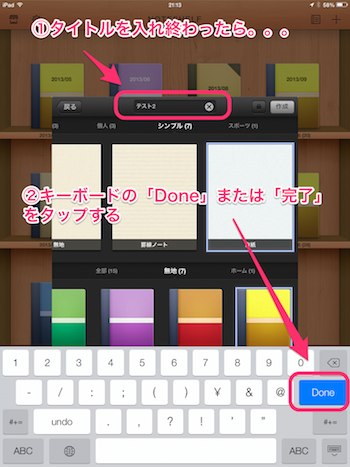
11) タイトルの次に、「ノートの罫線の種類」「表紙の色や柄」を選んで、決まったら右上の「作成」ボタンをタップすると、さっきタイトルを付けた名前で新しくノートが作成されます。
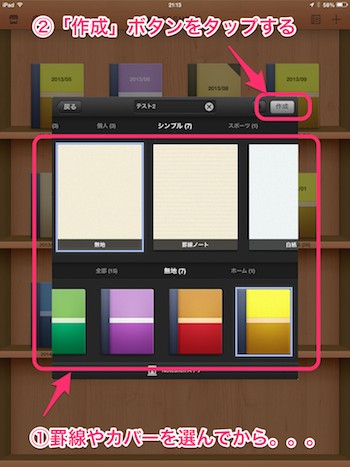
12) ホーム画面(ノートの一覧)に戻って、新しく作成したノートも表示されています。 「カスタマイズ作成」の手順は、ここまでで完了です。
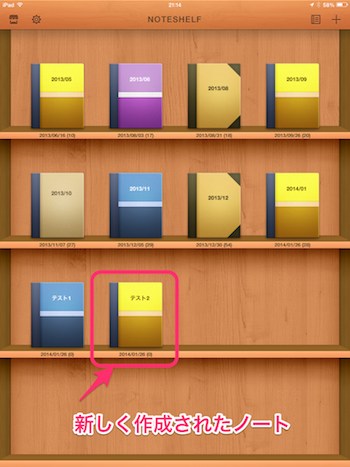
スポンサーリンク
4. 既存のノートの名前の変更方法
すでに作ったノートのタイトルを変えたい時の手順を説明します。
13) ノート一覧の画面から、どのノートでも良いので、ずっとタップし続けて編集モードにします。
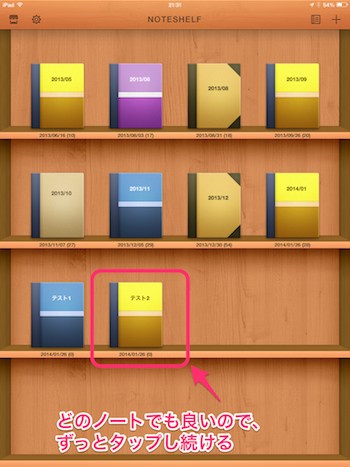
14) それぞれのノートに印が表示された状態が編集モードです。 ここで、タイトルを変えたいノートの2つある印の下の方の工具(スパナ?)のような小さなアイコンをタップします。
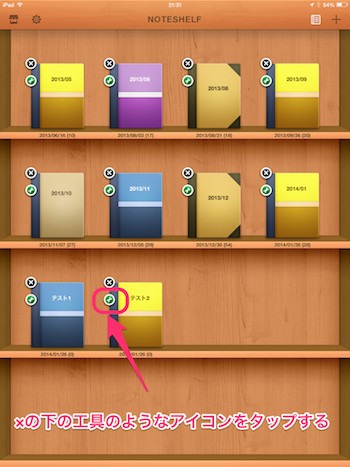
15) ノートの新規作成の「カスタマイズ作成」と同じ画面が表示されます。 ここで、タイトルや罫線や表紙を変更して、変更が終わったら右上の「保存」ボタンをタップして確定させます。 「既存のノートの名前の変更方法」の手順は、ここまでで完了です。

このページの記事は以上です。










